
Inbox เป็นหนึ่งในแอปอีเมลที่ดีที่สุดมาหลายปีแล้ว ตอนนี้ Inbox ปิดตัวลงแล้วในที่สุด Google ก็สามารถมุ่งเน้นไปที่การส่งมอบประสบการณ์ที่ดีขึ้นให้กับตัวจัดการอีเมลหลักอย่าง Gmail และเราจะไม่ต้องรอนานเกินไปเพื่อดูการปรับปรุงเหล่านั้น อันที่จริงเราได้เห็นการดำเนินการที่สำคัญที่สุดอย่างหนึ่งแล้วนั่นคือการตั้งเวลาการส่งอีเมลอัตโนมัติ
จนถึงตอนนี้นี่เป็นคุณลักษณะที่เราสามารถทำได้ผ่านแอปพลิเคชันหรือส่วนขยายของบุคคลที่สามเช่น Boomerang หรือ IFTTT เท่านั้น โชคดีที่ตอนนี้เราสามารถกำหนดเวลาการส่งอีเมลได้แล้ว ใช้งานได้จริงและสวยงามกว่ามากในแง่ของการใช้งาน
Gmail ได้รวมคุณลักษณะใหม่ ๆ ไว้ด้วยซึ่งจนถึงขณะนี้เป็นเอกสิทธิ์ของส่วนขยายเช่นบูมเมอแรงดังกล่าวข้างต้น เช่นตัวอย่างเช่นความสามารถในการสนทนาปิดเสียงหรือการแจ้งเตือนอัตโนมัติชุด ไม่ว่าในกรณีใดบูมเมอแรงยังคงนำเสนอคุณสมบัติที่เป็นเอกลักษณ์เช่นฟังก์ชันการหยุดกล่องจดหมายหรือการติดตามข้อความ คุณสามารถดาวน์โหลดได้จากที่นี่หากคุณสนใจ!
จากที่กล่าวมาเรามาดูการไล่ล่าและดูว่าเราสามารถกำหนดเวลาการส่งอีเมลอัตโนมัติใน Gmail ได้อย่างไร
วิธีกำหนดเวลาการส่งอีเมลใน Gmail (เวอร์ชันเดสก์ท็อปสำหรับเบราว์เซอร์)
การปรับใช้เครื่องมือใหม่นี้กำลังดำเนินการในลักษณะทีละขั้นตอน ดังนั้นหากเรายังไม่มีใน Gmail ของเราหรือไม่เห็นเราอาจต้องอัปเดตแอปพลิเคชัน (ในกรณีของ Android) หรือรอสองสามวันเพื่อให้แอปพลิเคชันมาถึงอย่างเป็นทางการบนอุปกรณ์ของเรา
- เมื่อเราเปิดใช้งานฟังก์ชันใหม่นี้แล้วสิ่งแรกที่เราต้องทำคือเขียนอีเมลตามปกติ
- เมื่อเราพร้อมกำหนดเวลาการจัดส่งให้คลิกที่แท็บแบบเลื่อนลงที่ปรากฏถัดจากปุ่ม " ส่ง " เราเลือก " กำหนดการจัดส่ง "
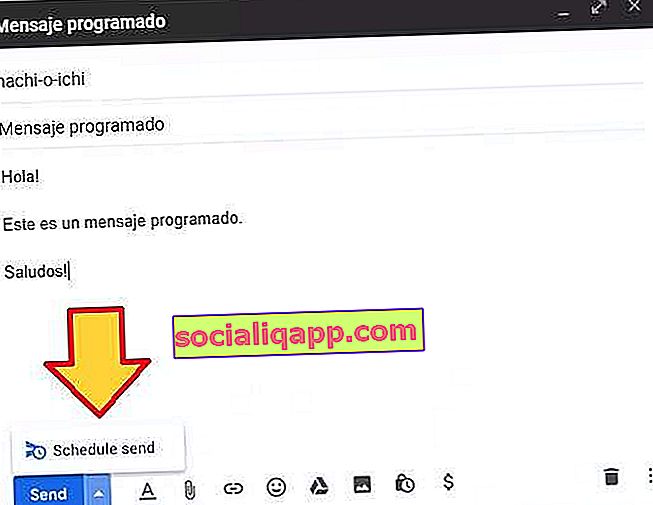
- จากนั้นเมนูใหม่จะปรากฏขึ้นพร้อมตัวเลือกการจัดส่งที่กำหนดไว้ล่วงหน้าหลายรายการเช่น " พรุ่งนี้เช้า " หรือ " บ่ายวันพรุ่งนี้ " นอกจากนี้เรายังสามารถกำหนดวันที่และเวลาที่เลือกเองสำหรับการส่งอีเมล
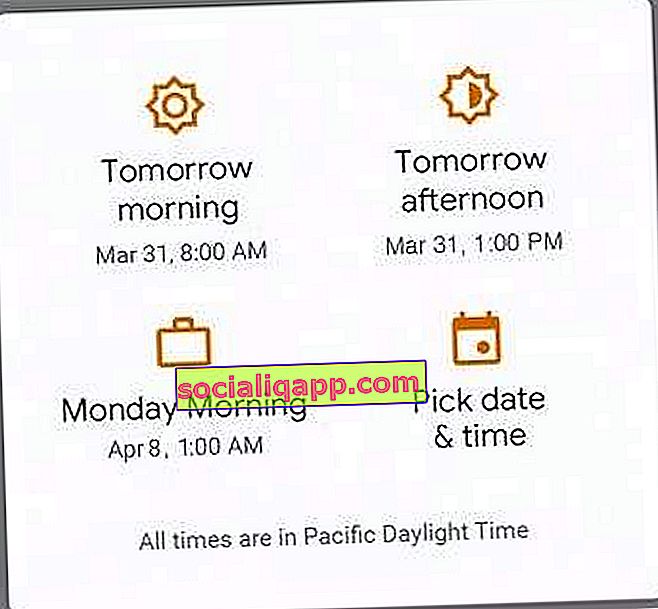
- เมื่อเลือกวันที่แล้วเราจะเห็นข้อความที่ระบุว่า "กำลังจัดกำหนดการจัดส่ง ... " หากทุกอย่างเป็นไปด้วยดีเราจะได้รับประเภทการยืนยัน " การจัดส่งตามกำหนดเวลา "
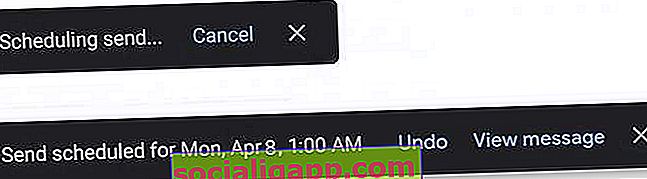
ณ จุดนี้หากเราต้องการเปลี่ยนแปลงวันที่และเวลาในการจัดส่งเราสามารถทำได้โดยเปิดอีเมลอีกครั้งและทำซ้ำขั้นตอนเดิมที่เราเพิ่งคุยกันไป
วิธีตั้งเวลาส่งเมลอัตโนมัติใน Gmail (Android)
การทำงานนี้บนอุปกรณ์เคลื่อนที่ Android ไม่แตกต่างกันมากนักเมื่อเทียบกับเวอร์ชันเดสก์ท็อป
- ขั้นแรกให้เราเขียนอีเมลที่มีปัญหา
- คลิกที่ปุ่มเมนูที่อยู่ถัดจากไอคอนส่ง (จุดแนวตั้ง 3 จุด) เมนูแบบเลื่อนลงจะเปิดขึ้นและเราเลือก“ กำหนดการจัดส่ง ”
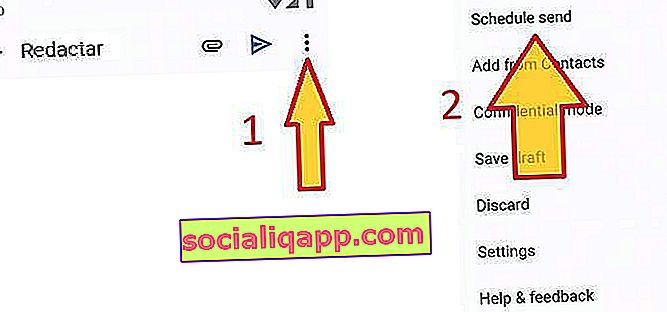
- เช่นเดียวกับใน Gmail เวอร์ชันพีซีเราจะเห็นหน้าต่างใหม่พร้อมตัวเลือกการจัดส่งที่หลากหลาย แน่นอนว่าระบบจะให้เราเลือกวันและเวลาจัดส่งเองด้วย
- หลังจากนี้จะมีข้อความปรากฏขึ้นเพื่อระบุว่ากำลังจัดส่งสินค้าและอีกข้อความหนึ่งจะยืนยันอย่างชัดเจน
จะเป็นไปได้อย่างไรที่นี่เราสามารถเปลี่ยนวันที่จัดส่งได้โดยเปิดอีเมลอีกครั้งและทำตามขั้นตอนเดียวกันนี้
กล่าวโดยย่อคือเครื่องมือใหม่ที่ช่วยให้ตัวจัดการอีเมลของ Google อย่างเป็นทางการมีตัวละครมากขึ้นเล็กน้อย ผู้จัดการที่จำได้ว่าถูกนำเสนอเกือบจะเป็น "เรื่องตลก" กับ Hotmail ในภาพยนตร์เรื่อง April's Fool ปี 2004 ที่มีชื่อเสียงและกลายเป็นหนึ่งในผู้จัดการอีเมลฟรีที่มีคนใช้มากที่สุดในโลก
คุณติดตั้งTelegramแล้วหรือยัง? ได้รับการโพสต์ที่ดีที่สุดของแต่ละวันในช่องทางของเรา หรือถ้าคุณต้องการหาทุกอย่างจากเราหน้า Facebook